Jacob Jensen T-80 User Manual [de]

Telephone 80
DECT
Bedienungsanleitung
Gebruikshandleiding
Manuel d’utilisation
Instruzioni per l’uso
Generation to generation…
JACOB JENSEN
TM

ZUBEHÖR UND VERPACKUNGSINHALT / ACCESSOIRES EN INHOUD / ACCESSOIRES ET MATÉRIEL LIVRÉ / ACCESSORI E CONTENUTO DELL’IMBALLAGGIO
Die folgenden Produkte sind in der Verpackung
von JACOB JENSENTM Telefon 80 enthalten:
1. Mobilteil
2. Basisstation
3. Wandhalterung
4. Netzstecker
5. Li-ion Akku 3.7V, 650 mAH Battery
6. Buchse/ Weiche
7. Kombinationskabel
8. Netzkabel
De volgende artikelen zijn bijgesloten in de
verpakking van de Telephone 80:
1. Telefoon handset
2. Het basistoestel
3. Montageplaat + schroeven en pluggen
4. Adapter
5. Li-ion 3.7V 650mAh batterij
6. Modulaire stekker
7. Modulaire snoer
8. Telefoonsnoer
Les produits suivants sont contenus dans la
livraison du téléphone 80 JACOB JENSENTM:
1. Combiné
2. Station de base
3. Fixation murale
4. Connecteur réseau
5. Accus Li-ion 3.7V, pile 650 mAH
6. Prise/Duplexeur
7. Câble de combination
8. Câble réseau
1. 2. 3. 4.
5. 6. 7. 8.
I seguenti prodotti sono contenuti
nell’imballaggio del telefono 80 JACOB JENSENTM:
1. Portatile
2. Stazione base
3. Supporto da parete
4. Connettore a rete
5. Accumulatore Li-ion 3.7V, pila 650 mAH
6. Spina/Duplessore
7. Cavo di combinazione
8. Cavo di rete
2

ABBILDUNG / OVERZICHT TELEFOON / FIGURE / IMMAGINE LIJST HOOFDEIGENSCHAPPEN
Mobilteil
1. Hörmuschel
2. Lautsprecher
3. Bildschirm/ Display
4. Menütaste
5. Tastenfeld ( Ziffern
und Buchstaben )
6. Mikrophon
7. Batteriefach
8. Ladekontakte
Basisstation
9. Ladekontakte
10. Ladeanzeige
11. Sammelruf (Paging)
Handset
1. Luidspreker/ontvanger
2. Zijspeaker
3. LCD scherm
4. Functietoetsen
5. Belknoppen
6. Microfoon
7. Deksel batterijhouder
(onder de HS)
8. Contactpunten handset
Basis toestel
9. Contactpunten basis toestel
10. Laadtoestand van batterij
11. Toetsenblokkering
Combiné
1. Écouteur
2. Haut-parleur
3. Écran/Display
4. Touche menu
5. Touche numérique
(numéros et lettres)
6. Microphone
7. Compartiment à pile
8. Dispositif du contact de
chargement
Station de base
9. Dispositif du contact de
chargement
10. Afficheur du niveau de charge
11. Appel collectif (Paging)
1.
2.
3.
7.
4.
5.
6.
9.
8.
Portatile
1. Cuffia
2. Altoparlante
3. Schermo/Display
4. Tasto menu
5. Tasto numerico
(numeri e caratteri)
6. Microfono
7. Compartimento delle pile
8. Dispositivo del contatto di ricarica
Stazione base
9. Dispositivo del contatto di ricarica
10. Indicazione del livello di carica
11. Chiamata collettiva (Paging)
10.
11.
AUSSTATTUNG
Gesprächzeit in Stunden: 12
•
Standby in Tagen: 7
•
Reichweite in Gebäuden 50m
•
Reichweite außerhalb 300 m
•
Low radiation (geringe Strahlung)
•
LCD Typ 14 Zeilen x 3 Linien + Symbole
•
Flashzeit 80 – 800 ms
•
•
Caller ID Type 1 & 2 und DTMF
Anruferliste
•
Freisprechen
•
Lautstärkeregler für Lautsprecher
•
und klingeln
Telefonbuch (Speicherung von
•
bis zu 100 Nummern und Namen )
Interkom –und Rufweiterleitung am Mobilteil
•
3 Konferenz
•
Rufweiterleitung zwischen den Mobilteilen
•
Notruf und Datumserinnerung
•
7 polyphone Klingeltöne
•
Raumüberwachung
•
Equalizer
•
Li-ion Akku
•
Durée de conversation: 12 heures
•
Veille en jours: 7
•
Portée à l’intérieur: 50 m
•
Portée en plein air: 300 m
•
Low radiation (radiation faible)
•
LCD type, 14 lignes x 3 lignes + symboles
•
Temps du flash 80-800 ms
•
•
Caller ID type 1 & 2 (reconnaissance
du numéro) et DTMF
Liste d’appels
•
Mode mains libres
•
Réglage du volume pour le
•
haut-parleur et la sonnerie
Répertoire (mémorisation de 100
•
numéros et noms au maximum)
HS Intercom - et transfert d’appel
•
Conférences à 3
•
Transfert d’appel entre les combinés
•
Appel d’urgence et rappels de date
•
7 sonneries midi/polyphoniques
•
Surveillance/détection de bruit
•
Equalizer
•
Accus LI-ion
•
12 uur gesprekstijd.
•
7 dagen standby-tijd
•
Bereik binnenshuis 50m
•
Bereik buitenshuis 300m
•
Lage straling.
•
LCD scherm, type 14 digit X 3 line
•
Flash 80-800 ms
•
Nummer herkenning
•
Weergave laatst gebelde nummers
•
Hands-free
•
Speaker en belvolume
•
Telefoonboek met geheugen voor 100
•
locaties
HS intercom
•
Groepsgesprek tussen 3 personen
•
Doorschakelmogelijkheid tussen HS
•
Gesprekken tussen HS
•
7 midi beltonen
•
Room monitor
•
Toonregelaar
•
Li-ion battery
•
DOTAZIONEÉQUIPMENT
Durata conversazione in ore: 12
•
Durata Standby in giorni: 7
•
Portata negli edifici: 50m
•
Portata all’aperto: 300m
•
Low radiation (radiazione debole)
•
LCD tipo 14 linee x 3 linee + simboli
•
Tiemop del flash 80 – 800 ms
•
•
Caller ID Type 1 & 2 (riconoscimento
del numero) e DTMF
Lista di chiamate
•
Modo viva voce
•
Regolazione del volume
•
dell’altoparlante e della suoneria
Elenco (memorizzazione di al
•
massimo 100 numeri e nomi)
Intercom – e trasferimento di chiamate
•
Conferenza a 3
•
Trasferimento di chiamate fra i portatili
•
Chiamate d’urgenza e promemoria
•
per appuntamenti
7 suonerie polifoniche
•
Sorveglianza/Controllo ambiente
•
Equalizer
•
Accumulatore Li-ion
•
3

DE
A. INSTALLATION UND INBETRIEBNAHME . . . . . . . . . . . . . . . . . . . . . . . . . . . . 4
B. DISPLAY SYMBOLE UND IHRE BEDEUTUNG . . . . . . . . . . . . . . . . . . . . . . . . 6
C. TASTEN UND IHRE FUNKTIONEN . . . . . . . . . . . . . . . . . . . . . . . . . . . . . . . . . 7
D. EINSTELLUNGEN DES TELEFONS . . . . . . . . . . . . . . . . . . . . . . . . . . . . . . . . . 9
E. NORMALBETRIEB . . . . . . . . . . . . . . . . . . . . . . . . . . . . . . . . . . . . . . . . . . . . 12
F. TELEFONBUCH. . . . . . . . . . . . . . . . . . . . . . . . . . . . . . . . . . . . . . . . . . . . . . . 13
G. ANRUFLISTE (CLIP) . . . . . . . . . . . . . . . . . . . . . . . . . . . . . . . . . . . . . . . . . . . 14
H. PERSONALISIERUNG DES TELEFONS . . . . . . . . . . . . . . . . . . . . . . . . . . . . . 15
I. ANMELDUNG VON WEITEREN MOBILTEILEN UND BASISSTATIONEN . . . 15
J. ZURÜCKSETZEN AUF DIE WERKSEINSTELLUNG . . . . . . . . . . . . . . . . . . . . 17
K. PFLEGEHINWEIS . . . . . . . . . . . . . . . . . . . . . . . . . . . . . . . . . . . . . . . . . . . . . 17
L. STÖRUNGSSUCHE . . . . . . . . . . . . . . . . . . . . . . . . . . . . . . . . . . . . . . . . . . . . 17
M. SICHERHEITSBESTIMMUNGEN . . . . . . . . . . . . . . . . . . . . . . . . . . . . . . . . . . 18
N. GARANTIE . . . . . . . . . . . . . . . . . . . . . . . . . . . . . . . . . . . . . . . . . . . . . . . . . . 18
O. WEEE RICHTLINIE . . . . . . . . . . . . . . . . . . . . . . . . . . . . . . . . . . . . . . . . . . . . 19
P. DECLARATION OF CONFORMITY / ZULASSUNG . . . . . . . . . . . . . . . . . . . . 19
Herzlichen Glückwunsch zum Kauf ihres neuen JACOB JENSENTM Telefons.
Dieses Telefon wurde in Dänemark von Jacob Jensen entwickelt, dessen Produkte
durch ihr einfaches, originelles und klassisches Design internationale Anerkennung
gewannen. Jacob Jensen hat mehr als 100 Designerpreise aus der ganzen Welt erhalten
und 19 seiner Arbeiten in der Design Study Collection und der Design Collection des
Museum of Modern Art in New York ausgestellt.
Das JACOB JENSENTM Telefon 80 wird zum Anschluß an das öffentliche Telefonnetz
eingesetzt und mit einer Wandhalterung und einem Wandhalterungswinkel
ausgeliefert.
Das JACOB JENSENTM Telefon 80 wurde mit der neuesten Digitaltechnologie
ausgestattet: DECT System (Digital Enhanced Cordless Telecommunication/Digital
unterstützt die drahtlose Telekommunikation). Dies ermöglicht die digitale
Tonübertragung, Reichweite mit Klangschärfe und menügesteuerte Funktion.
Gemäß dem DECT Systemstandard (GAP kompatibel), können bis zu 6 Mobilteile
über eine Basisstation gesteuert werden. Mit ihren Funktionen der Rufweiterleitung
und Interkom stellen sie so eine Minitelefonanlage dar. Zusätzlich bietet es
größten Komfort durch eine Anruf-Erkennung (CLIP), Anrufspeicher Telefonbuch,
Wahlwiederholung, Wahlwiederholungsliste und insbesondere die Interkomfunktion
zwischen der Basisstation und den angeschlossenen Hand-Sets.
Das JACOB JENSENTM Telefon 80 ist in der Basisstation und im Mobilteil mit der
Funktion “low radiation“ ausgestattet. Low Radiation arbeitet intelligent und ermittelt
und justiert automatisch die längen der Radiofrequenzen (RF), in Abhängigkeit von
der Entfernung des Mobilteils und der Basisstation. Die Basisstation sendet nur, wenn
der Hörer aus der Station genommen wird. Wird das Handteil zurück in die Station
gelegt, schaltet sich der Sender wieder aus. Der Nutzer ist somit keinen gepulsten
Mikrowellen ausgesetzt.
A. INSTALLATION UND INBETRIEBNAHME
Das schnurlose Telefon funktioniert nur, wenn Strom auf der Basisstation liegt.
Bei event. Stromausfall ist es daher ratsam, ein weiteres schnurgebundenes
stromunabhängiges Telefon (Telefon 5, Telefon 3, Telefon 1 von Jacob Jensen ) an ihre
Telefonanlage anzuschließen.
4
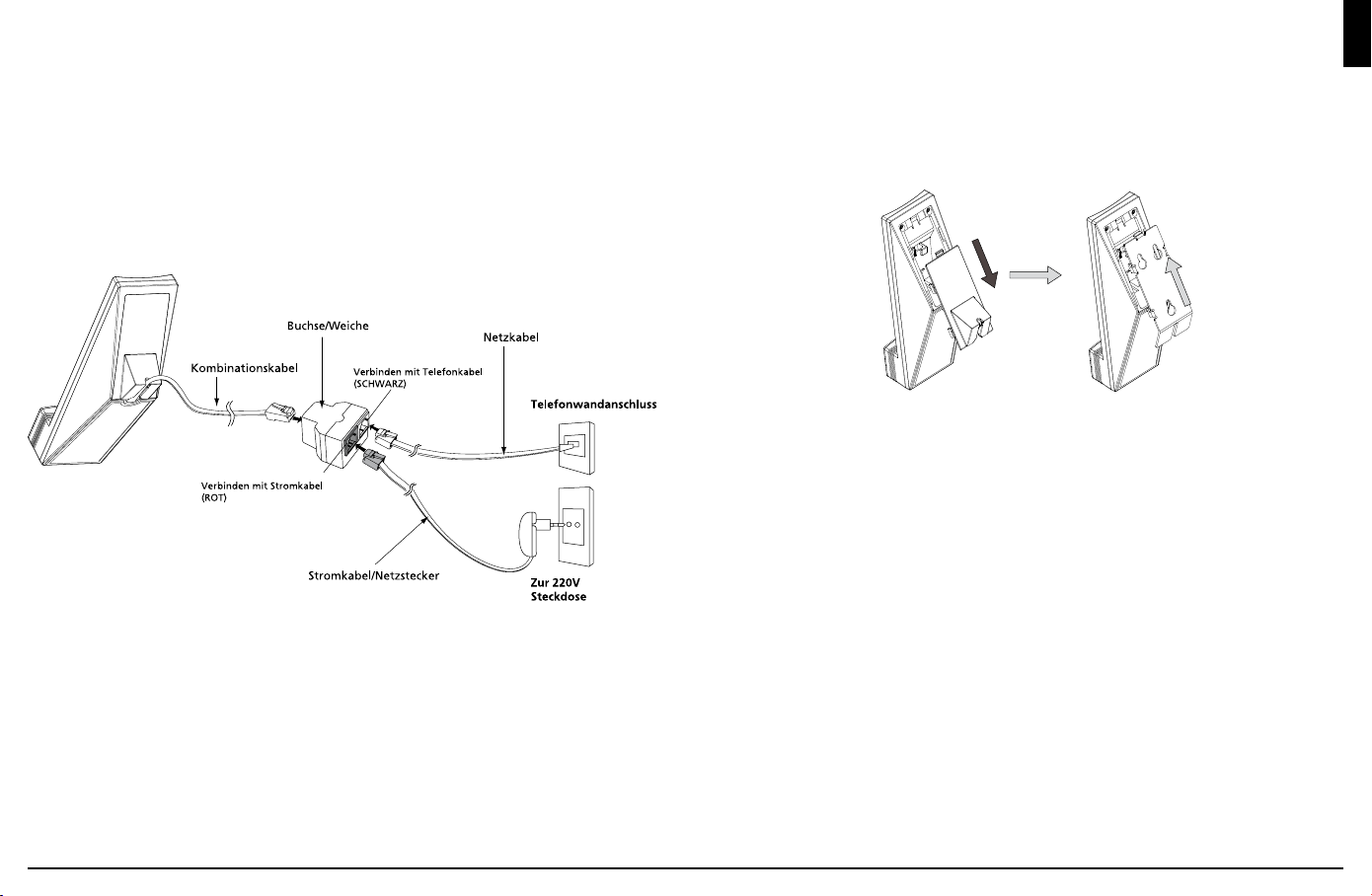
DE
Achtung
Benutzen Sie ausschließlich den mitgelieferten Stromadapter Ktec Modell
•
KSLFB0750035W1EU. Die Benutzung eines anderen Adapters könnte das Gerät
beschädigen und führt zum Erlöschen des Garantieanspruches.
1. Verbinden Sie das aus der Basisstation kommende Kombinationskabel mit der Seite
der Seite der Kombinationsweiche , auf der sich nur eine Buchse befindet.
2. Stecken Sie den mitgelieferten Netzstecker in eine 220 V Steckdose und verbinden
Sie das Kabelende mit der roten Buchse in der Kombinationsweiche.
A.1. Wandbefestigung
1. Falls Sie eine Wandbefestigung wünschen, ersetzen Sie den Verschlussdeckel
durch die Wandhalterung. Bitte benutzen Sie die beigefügten Schrauben, um
die Wandplatte zu befestigen. Montieren Sie die Schrauben entsprechend dem
aufgezeigten Abstand mit eine 6mm-Bohrer.
Achtung!
Gefahr einer Explosion, falls die Batterie durch einen falschen Batterietypen
•
ersetzt wird
Sie müssen zunächst die Mobitteil-Batterie einlegen, bevor Sie das schnurlose
•
Mobilteil benutzen
Um das Risiko eines Brandes oder einer Verletzung zu reduzieren, benutzen
•
Sie bitte ausschließlich Li-ion Batterien 60020436 (EU), die mit dieser Einheit
kompatibel sind.
Li-ion Batterien müssen gemäß den gesonderten Abfallbestimmungen entsorgt
•
werden.
Entsorgen Sie keine Batterien im Feuer, da sie explodieren könnten. Achten Sie
•
auf geeignete Entsorgung gemäß ihren regionalen Abfallbestimmungen.
Halten Sie Batterien von Kindern fern.
•
3. Verbinden Sie ein Ende des Telefonkabels mit der schwarzen Buchse der
Kombinationsweiche, verbinden Sie das andere Ende des Kabels mit dem
länderspezifischen Steckeradapter.
4. Verbinden Sie den länderspezifischen Steckeradapter mit der Telefonbuchse in der
Wand.
5

DE
2. Am Mobilteil entfernen Sie die hintere Abdeckung durch senkrechtes
Herunterschieben, installieren die wiederaufladbaren Batterie im Batteriefach .
Schließen Sie den Deckel wieder. Die LCD-Anzeige leuchtet auf, sobald die Batterie
mit dem Gerät verbunden ist.
Stecker
3. Legen Sie das Mobilteil in die Basisstation, wie in der Abbildung gezeigt. Überprüfen
Sie, ob die LED Anzeige auf der Basisstation den Ladevorgang anzeigt. Das
Ladesymbol erscheint auf dem Mobilteil. Während des Ladevorgangs dreht sich
das Ladesymbol solange, bis alle Akkus aufgeladen sind.
oder
Wichtige Mitteilung
Optimalen Ladezustand der Batterie erreichen Sie, indem der erste Ladevorgang
•
mindestens 6 Stunden dauert.
Wenn das Mobilteil von der Basisstation genommen wird, bleibt die LED Anzeige
•
noch 5 Sekunden an.
Entnehmen Sie die Batterie, falls das Mobilteil 30 Tage nicht genutzt wird
•
Drücken Sie die Taste und drücken Sie die Taste 3 mal um zum Display zu
kommen, drücken Sie drücken Sie zweimal zur Select Lang. Drücken Sie
drücken Sie
Français, Italiano, Nederlands, Español, Dansk, Svenska, Türkçe, Norsk
zum Bestätigen.
.
und wählen Sie zwischen den Sprachen: English, Deutsch,
und drücken Sie
A.3. Austausch von Batterien
Unabhängig von dem Gebrauch sollten jedes Jahr die Batterie gewechselt werden.
Dabei sollte folgende Anleitung beachtet werden:
1. Halten Sie eine wiederaufladbare Batterie bereit, 3,7V 650mH LI-ion Batterie,
60020436.
2. Nehmen Sie vorsichtig den Batteriefachdeckel vom Mobilteil und entfernen Sie die
alte Batterie.
3. Legen Sie die neue wiederaufladbaren Batterie in das Mobilteil und schließen sie
den Batteriefachdeckel wieder. Eine falsche Polarisation ist nicht möglich.
Stecker
B. DISPLAY SYMBOLE UND IHRE BEDEUTUNG
In Stand-by Modus
A.2. Einstellen der Sprache
Nach dem erstmaligen Ladevorgang von 6 Stunden können Sie das Mobilteil zum
Telefonieren nutzen. Falls Sie eine andere Sprache benötigen, dann befolgen Sie bitte
folgende Reihenfolge:
6

DE
Symbol Bedeutung
01/20 Monats- und Tagesanzeige.
14:05 Zeitanzeige im 24-Stunden Format.
Batteriestatus.
Voller Ladezustand.
Batterie ist halb geladen.
Batterie ist leer und es ertönt ein Warnsignal.
Das Telefon läutet bei einem eingehenden Anruf nicht.
Telefonbuch anzeigen.
Das Telefon ist im Status automatische Rufannahme. Es leuchtet, während es
Anrufe sendet oder empfängt.
Das Mikrofon ist stummgeschaltet.
Anzeige für Sprachnachrichten:
Hängt vom Netzdienstleister ab. Dieses Symbol erscheint, wenn Sie eine
wartende Nachricht auf einer netzbetreiberseitig registrierten Mailbox
erhalten haben.
Hinweis: Abhänigig von Ihrem Netzservice, sollte das Sprachnachrichtssymbol
ausgeblendet werden, sobald Sie Ihre Nachricht abgehört haben. Wenn
nicht, müssen Sie den Indikator manuell ausblenden, siehe dazu die
menügesteuerten Funktionen in der Anleitung.
Freisprechanlage ist aktiviert.
Tastensperre.
Interkom ist aktiv, interner Anruf.
Ein konstantes und volles Antennensymbol zeigt guten Empfang.
Das Antennensymbol wird bei schwächerem Empfang kürzer.
Hinweis: Wird das Netzteil zu weit von der Basisstation entfernt oder die
Stromzufuhr der Basisstation entzogen, dann sieht man nur das untere Ende
des Antennensymbols, das nun zu blinken anfängt.
C. TASTEN UND IHRE FUNKTIONEN
Bevor alle Tasten und Funktionen erklärt werden, ist es notwendig die
Mehrfachtastatur zu erklären. Dies geschieht durch langes oder kurzes Drücken einer
Taste. Unter kurzem Drücken versteht man, die Tastatur nach dem Drücken sofort
wieder loszulassen, beim langen Drücken hingegen wird die jeweilige Tastatur 2
Sekunden gedrückt gehalten.
Tastatur Stand-by Betrieb Sprachbetrieb Programmanzeige/
Nur auf dem Mobilteil
Halten Sie die Taste
“P” für Pause lange
gedrückt zum
Umschalten.
Drücken Sie diese
Taste um zum Menü
zu gelangen.
Eintrag der Zahlen
0 -9.
Diese Tastenfunktion
ist notwendig
bei einem kurzen
Drücken.
Eintrag:
Stumm, Internal call,
Klang, Flash, Wahlwiederhlg.
Eintrag der Zahlen
0 -9.
Eingeben
Displayanzeige
Im Programmiermodus drücken Sie
diese Taste zum
Bestätigen.
Eintrag der Nummern
oder des Alphabets.
7

DE
Tastatur Stand-by Betrieb Sprachbetrieb Programmanzeige/
Eingeben, einschalten
der Tastatursperre
oder durch ein langes Drücken die
Tastatursperre ausschalten.
Wenn die von Ihnen
gewählte Nummer
besetzt ist oder
wenn Sie ihren
Anruf wiederholen
möchten, drücken
Sie die Wahlwiederholungstaste.
DabWahlwiederh
olungstaste. Dabei
werden die letzten
10 Rufnummern
angezeigt mit max. 24
Stellen.
Im Stand-by: ein kurzes drücken dieser
Taste zeigt die Liste
des Telefonbuchs.
Das Display zeigt
die ersten alphabetischen Einträge.
Durch drücken
und
kann man durch die
Einträge blättern. Bei
der alphabetischen
Suche müssen Sie
den gewünschten
Anfangsbuchstaben
eingeben.
Eingeben
Im Sprachbetrieb
erhöht diese Taste
die Lautstärke für
Kopfhörer oder
Lautsprecher.
Im Sprachbetrieb
verringert diese
Taste die Lautstärke
für Kopfhörer oder
Lautsprecher
Displayanzeige
Im Programmierungs
und Speichermodus
wird diese Taste
zum blättern verwendet, wenn Sie
kurz gedrückt wird.
Blättern Sie so durch
das Telefonbuch,
Menü, Wahlwiederholungsliste oder
Anruferliste.
Im Programmierund SpeicherÜbersichtsmodus
dient dieser Knopf
zum zurück blättern, sobald die
Taste kurz gedrückt
wird. Benutzen Sie
diese Taste um zum
Telefonbuch, zum
Menü, zur Wahlwiederholungsliste
oder zur Anruferidentifikation zu
gelangen.
Tastatur Stand-by Betrieb Sprachbetrieb Programmanzeige/
Drücken Sie diese
Taste um ein Gespräch
zu beenden, das
Menü zu verlassen
oder in den Standby-Modus zurückzukehren.
Drücken und halten
Sie diese Taste um
das Mobilteil anoder auszuschalten.
Wenn das Mobilteil
ausgeschaltet ist, können Sie mit diesem
Gerät weder Anrufe
empfangen noch ausführen.
Um das Mobilteil
wieder einzuschalten,
drücken und halten
Sie die Taste wieder
oder legen Sie das
Mobilteil einfach auf
die Ladeschale.
Während das Telefon
klingelt, drücken
Sie die Taste für drei
Sekunden und der
Klingelton ist zeitweilig ausgeschaltet.
Drücken Sie diese
Taste um einen Anruf
umzuschalten (PABX
Telefonanlage).
Displayanzeige
Im Programmiermodus hat diese
Taste eine Lösch- oder
Stornierfunktion.
Drücken Sie diese
Taste um falsche Zahlen oder
Buchstaben zu
löschen. Drücken Sie
ihn um in das letzte
Menü zu gelangen.
8
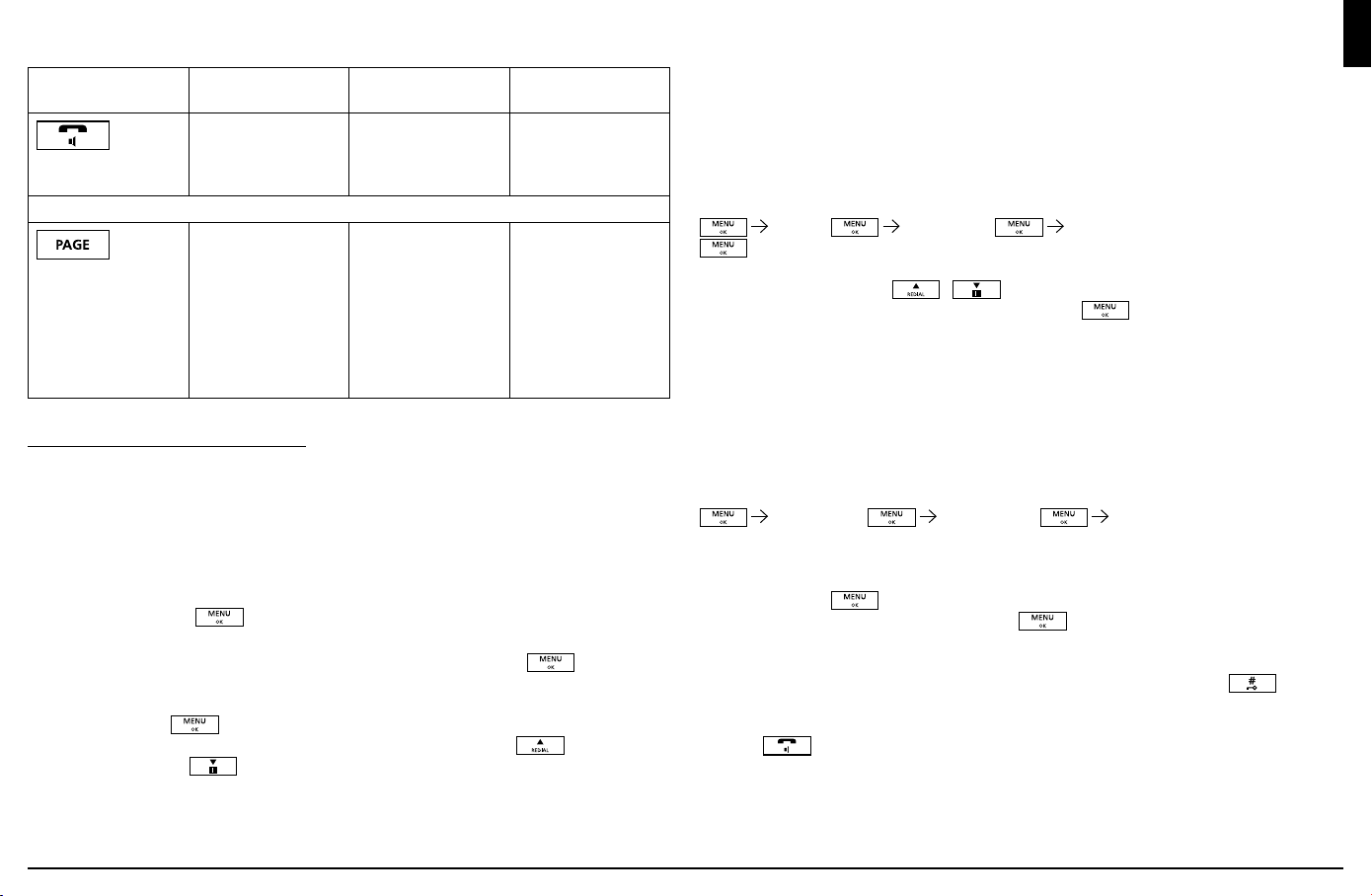
DE
Tastatur Stand-by Betrieb Sprachbetrieb Programmanzeige/
Drücken Sie die Taste
um einen Anruf zu
tätigen oder angerufen zu werden.
Auf der Basisstation
Drücken Sie diese
Sammelruf (Paging)
Drücken und halten
(mind. 5 Sekunden):
Auslösung eines
Sammelanrufs an
alle angemeldeten
Mobilteile.
Taste für den Sammelruf des Mobilteiles.
Displayanzeige
D. EINSTELLUNGEN DES TELEFONS
Achtung
Das DECT Telefon ist durch einen PIN (personal identification number) gesichert .
Verändern Sie niemals den PIN auf der Basisstation, sofern Sie nicht mit elektronischen
Produkten vertraut sind und es keinen wirklichen Grund gibt, den vorgegebenen PIN
zu verändern. Das Telefon ist nicht mehr funktionsbereit, falls Sie den PIN vergessen
sollten. Bitte suchen Sie in diesem Fall den technischen Kundendienst auf.
D.1. OK/ Menü Taste
Das DECT Telefon 80 ist mit einer benutzerfreundlichen Menütaste ausgestattet. Alle
Basisstations-Funktionen des Telefons können über eine Menütaste durch eine
Frage/Antwort-Funktion (Q/A) erreicht werden.
Durch Drücken der Taste auf dem Mobilteil, wird in kreisförmiger Weise durch
die Funktionen im Menü geblättert. Sie können die Taste drücken um nach
oben zu blättern und nach unten zu blättern.
Call Log List > Internal Call> Ton Einstllng > Display > Autom Gespr > Zeit u Alarm >
Weitere Einst > Basis Einst > Babyfon. >
Im folgenden Teil der Anleitung wird jeweils eine Kurzdiagramm der Tastenfolge
vorangestellt, um einen Überblick über die Programmierungsschritte zu geben.
D.2. Spracheinstellungen
Grundeinstellung des Telefon 80 ist englisch. Wechseln der Spracheinstellung:
Display Sprache auf dem Mobilteil
Display
Sprachwahl
wählen Sie Ihre gewünschte Sprache
1. Blättere mit den Tasten / durch die verfügbaren Sprachen
2. Haben Sie ihre gewünschte Sprache , drücken Sie
um diese zu bestätigen.
D.3. Eingabe von Datum/Zeit
Unabhängig vom Land und vom Netzdienstleister wird über den Caller ID-Speicher
üblicherweise über Anrufzeit und Datum informiert. In Ländern , in denen dieser
Service per FSK Caller ID unterstützt wird, braucht man Uhrzeit und Datum nicht
einzustellen, da diese Daten dem Caller ID-Speicher automatisch gesendet werden.
In Ländern mit DTMF Caller ID-System (oder in Ländern mit FSK System aber ohne die
Mitsendung von Zeit/Datum) müssen Sie Datum/Uhrzeit folgendermaßen einstellen.
Zeit u Alarm ZeitDat Einst Dat./Zeit
24 Stunden-Modus
Benutzen Sie die Zahlentasten des Mobilteiles um Datum (TT/MM/JJ) einzugeben,
drücken Sie dann noch einmal, um die Uhrzeit ( 24:00 Stundenformat)
einzugeben. Nach der Eingabe drücken Sie zur Bestätigung.
D.4. Tastensperre
Um die Tastensperre des Mobilteiles einzugeben, drücken Sie lange auf bis
ein kurzer Piepton ertönt. Ob die Tastensperre nun aktiv ist können Sie dem Display
entnehmen. Ist die Tastensperre aktiv und Sie erhalten einen Anruf , drücken Sie die
Tastatur .
Um die Tastensperre aufzuheben, wiederholen Sie das Prozedere wie oben
beschrieben.
9

DE
D.5. Automatische Rufannahme
Autom Gespr select An/Aus
Eingehende Anrufe können direkt beim Abnehmen des Mobilteiles von der
Basisstation angenommen werden, sofern die Funktion “Autom Gespr“ eingegeben
wurde. Wenn die automatische Rufannahme auf “Aus“ gestellt ist, müssen Sie
drücken, um das Gespräch anzunehmen. Auch wenn das Gerät auf der Basis oder
einem Ladeteil platziert ist.
Drücken Sie um in den Stand-by-Modus zurückzukehren.
D.6. Klangeinstellung
Klang wähle den optionalen Ton
Sie können die Klangeinstellung von der Hörmuschel aus vornehmen. Das Menü
Klangeinstellung hat vier optionale Grundeinstellungen: Normal, Bass, Alt, Sopran
1. Drücke Sie oder - während des Gesprächs - drücken Sie , um zum
Hauptmenü zu gelangen
2. Drücken Sie
3. Drücken Sie
/ wählen Sie “Klang“, drücken Sie
/ wählen Sie eine der Optionen: Normal, Bass, Alt, Sopran.
Drücken Sie zum Bestätigen.
D.7. Stummschaltung(Mute)
Stumm ein/Stumm aus
1 Während eines Anrufes, drücken Sie , um zum Hauptmenü zu gelangen.
2 Wählen Sie “Stumm ein“ und drücken Sie
3 Die Ausschaltung der Stummschaltung erfolgt in umgekehrter Reihenfolge.
D.8. Termine
Zeit u Alarm Termin einst – wählen Sie ihre Termine
Als erstes müssen Datum und Zeit eingegeben werden, danach kann die KalenderOption genutzt werden. Wie die Eingabe von Datum und Zeit erfolgt, können
Sie unter D3. Eingabe von Datum/Zeit nachlesen. Sie können in Ihr Telefon fünf
individuelle Termine eingeben.
10
1. Drücken Sie um zum Hauptmenü zu gelangen
2. Drücken Sie
3. Drücken Sie /
4. Drücken Sie /
/ und wählen Sie “Zeit u Alarm“. Drücken Sie
und wählen Sie “Termin einst“. Drücken Sie
und wählen Sie einen der fünf Termine. Drücken Sie
5. Drücken sie
/
und wählen Sie “An“. Drücken Sie
6. Eingabe Datum und Zeit für den Termin. Siehe Abschnitt D3. Eingabe von Datum/
Zeit. Drücken Sie
7. Eingabe des Terminnames mit der Tastatur. Drücken Sie
D.9. Name des Mobilteiles
Display Mobiltl Name Eingabe des Namens vom
Mobilteil
Sie können den Namen ihres Telefondisplays auf dem Bildschirm wechseln. Haben
Sie mehr als ein Mobilteil angemeldet, können Sie einen Namen zur persönlichen
Erkennung ihres Mobilteiles nutzen.
1. Drücken Sie
2. Drücken Sie
um zum Hauptmenü zu gelangen.
/ und wählen Sie “Display“. Drücken Sie
3. Drücken Sie / und wählen Sie “Mobiltl Name“. Drücken Sie
4. “Mobiltl Name“ erscheint. Die Eingabe des Namens erfolgt durch die Nummern auf
der Tastatur. Drücken Sie
5. Drücken Sie , um zurück in den Stand-by Betrieb zugelangen
D.10. Gesprächsanzeige
Sie können die Art der Anzeige, die während eines Anrufs erscheint, wählen. Es
besteht die Wahl zwischen Zeit, Anruf oder Nummer des Anrufers( Caller ID) zu
wählen. Standardeingabe ist die Zeit.
Display Gespr Display wähle Zeit/Nummer
1. Drücken Sie um zum Hauptmenü zu gelangen.
2. Drücken Sie
/ und wählen Sie “Display“. Drücken Sie
3. Drücken Sie / und wählen Sie “Gespr Display“. Drücken Sie
4. Drücken Sie / und wählen Sie “Zeit“ oder “Nummer“. Drücken Sie
5. Drücken Sie , um zurück in den Stand-by Betrieb zugelangen.
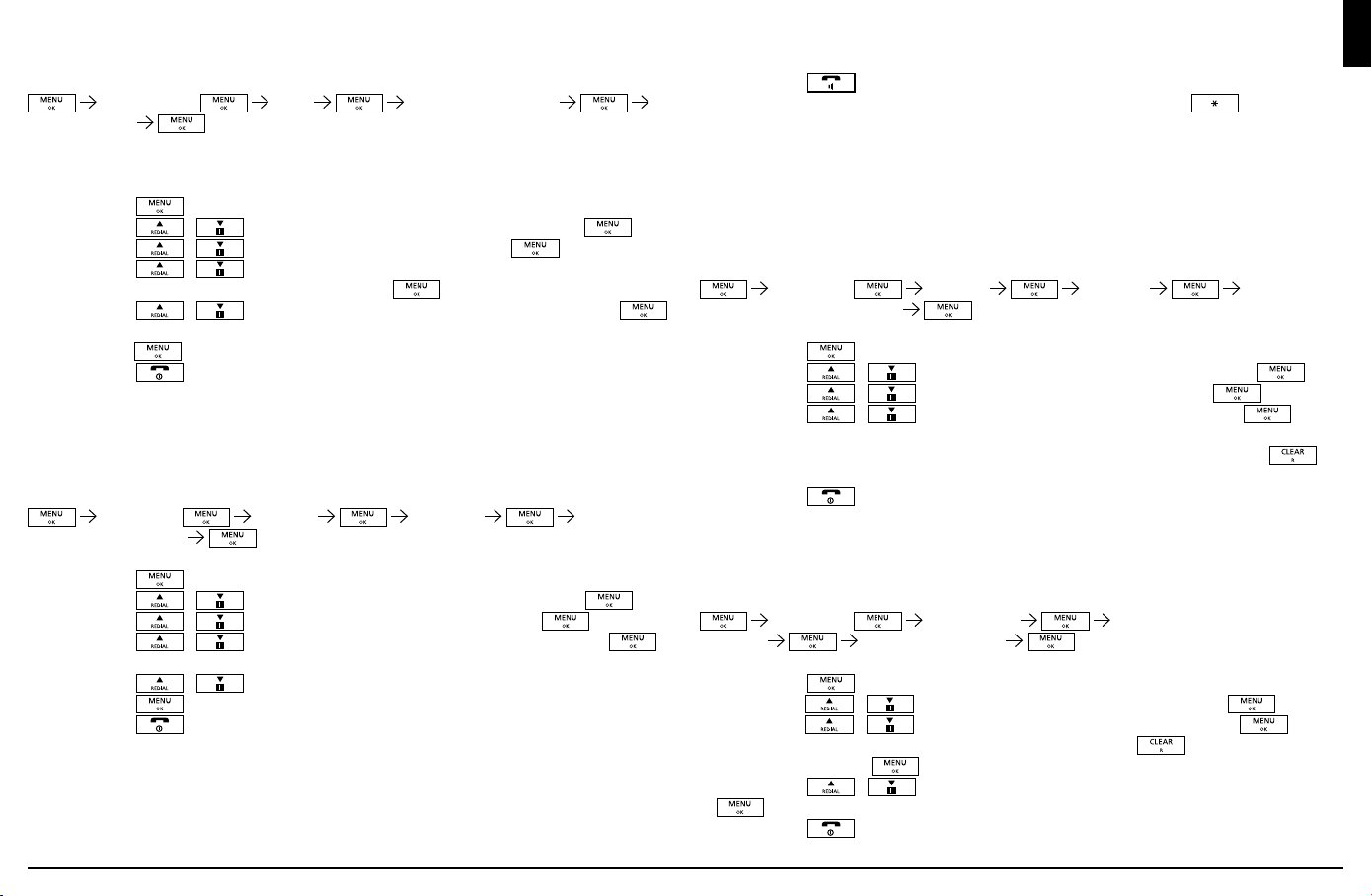
DE
D.11. Töne
Ton Einstllng Töne wähle deine Option
wähle An/Aus
Sie können die Töne für die “Taste“, “Bestätigung“, “Anruf Wartet“ und
“Reichweitenton“ “An“- oder “Aus“-schalten.
1. Drücken Sie
2. Drücken Sie
um das Hauptmenü zu erreichen.
/ um “Ton Einstllng“ zu erreichen. Drücken Sie
3. Drücken Sie / um “Töne“ zu wählen. Drücken Sie
4. Drücken Sie / um die Option zu wählen (z.B. “Warnung”, “Anruf
Wartet”, “Alarm Reichw”) und drücken Sie die zur Bestätigung.
5. Drücken Sie
/ um “An“ oder “Aus“ anzuzeigen und drücken Sie
zur Bestätigung. Für den Tastenton wählen Sie zwischen Ton 1-3 oder “Aus“ und
drücken Sie
6. Drücken Sie um das Programm zu verlassen und in den Stand-by modus
zurückzukehren.
D.12. Wahlverfahren
Sie können bei Ihrem Telefon zwischen “Tonwahl“ und “Impulswahl“ wählen. Die
Voreinstellung ist “Tonwahl“. Sie hören permanent einen Piepton.
Basis Einst Weitere Wählverf select
Tonwahl/Impulswahl
1. Drücken Sie um zum Hauptmenü zu gelangen
2. Drücken Sie
/ und wählen Sie “Basis Einst“ und drücken Sie
3. Drücken Sie / und wählen Sie “Weitere“. Drücken Sie
4. Drücken Sie / und wählen Sie “Wählverf“. Danach drücken Sie
Die Stromeinstellung wird angezeigt.
5. Drücken Sie
/ und wählen Sie zwischen “Tonwahl“ und “Impulswahl“.
Drücken Sie
6. Drücken Sie
, um zurück in den Stand-by Betrieb zu gelangen.
D.13. Umschalten auf Tonwahl
Wenn Sie Ihr Telefon auf “Impulswahl“ voreingestellt haben, können Sie auch
kurzfristig auf “Tonwahl“ umstellen
1. Drücken Sie
2. Geben Sie die gewünschte Nummer ein. Drücken und halten Sie bis “D“
angezeigt wird. Alle Zahlen, die nach dem Erscheinen von “D“ eingegeben werden
werden dann im Tonwählverfahren gewählt.
D.14. Vorwahl
Falls Sie eine Vorwahl für ein Fern- oder Auslandsgespräch hinzufügen wollen oder Sie
möchten für eine gespeicherte Nummer eine Vorwahl anfügen, müssen Sie folgendes
tun:
Basis Einst Weitere Vorwahl und
bestätigen Sie die Nummer
1. Drücken Sie um zum Hauptmenü zu gelangen
2. Drücken Sie
3. Drücken Sie
/ und wählen Sie “Basis Einst“ und drücken Sie
/ und wählen Sie “Weitere“. Drücken Sie
4. Drücken Sie / und wählen Sie “Vorwahl“ und drücken Sie .
Stromeinstellung wird angezeigt.
5. Bestätigen Sie die Nummer mit der Nummerntastatur oder drücken Sie die
zum Löschen.
6. Drücken Sie
um zurück in den Stand-by Betrieb zu gelangen.
D.15. Anrufsperre
Wenn die Anrufsperre eingeschaltet ist, können Telefonate mit speziellen Nummern
sowie Fern- oder Auslandsgespräche nicht getätigt werden.
Basis Einst Anrufsperre und bestätigen Sie die
Nummer wählen Sie An/Aus
1. Drücken Sie um zum Hauptmenue zu gelangen
2. Drücken sie
/ und wählen Sie “Basis Einst“. Drücken Sie
3. Drücken sie / und wählen sie “Anrufsperre“. Drücken Sie
4. Geben Sie die zu sperrende Nummer ein oder nutzen Sie um eine slche zu
löschen. Drücken Sie zur Bestätigung
5. Drücken Sie
/ um “An“ oder “Aus“ zu wählen. Bestätigen Sie mit
6. Drücken Sie um zum Stand-by Modus zurückzukehren.
11
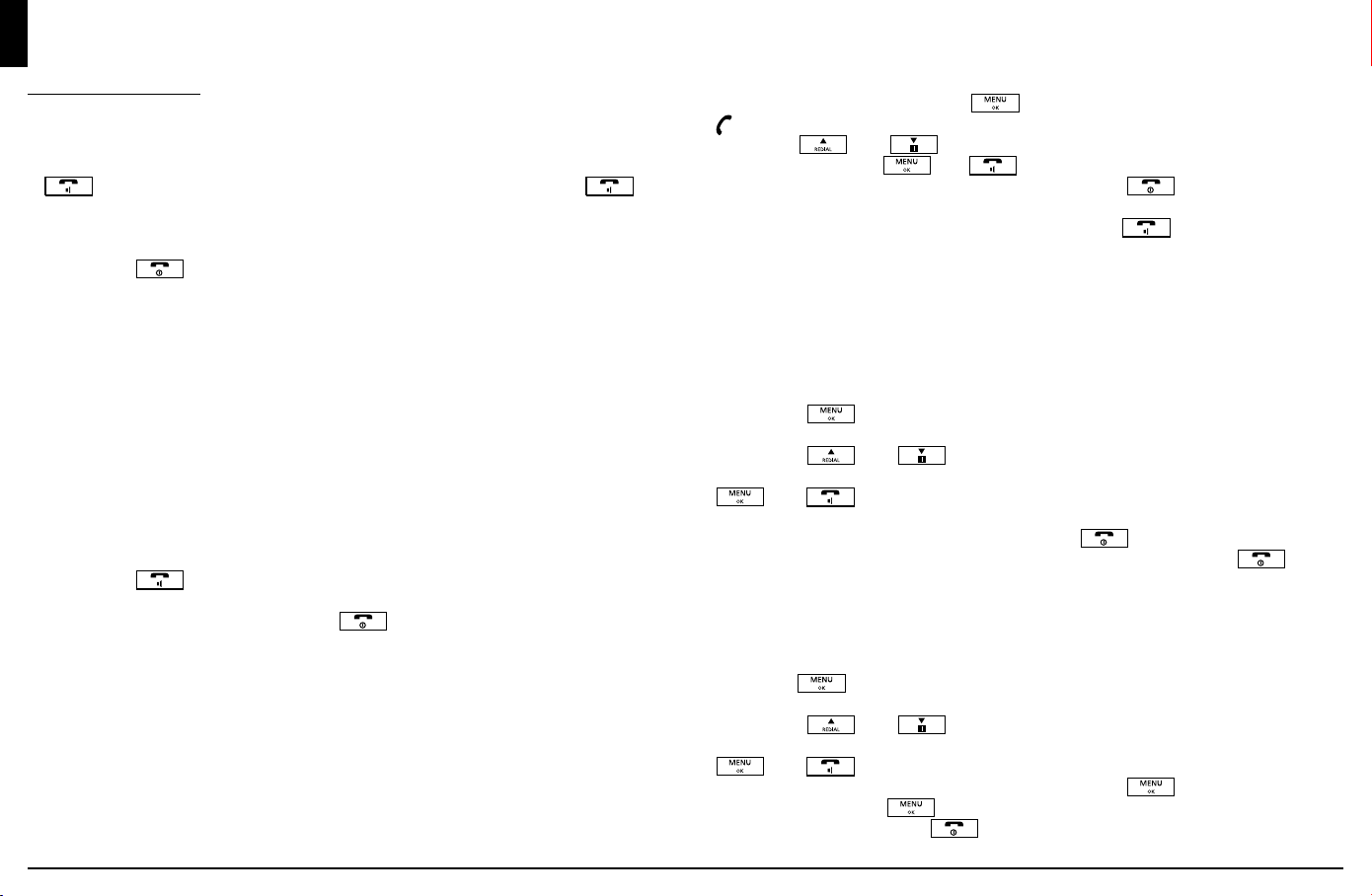
DE
E. NORMALBETRIEB
E.1. Einen neuen Anruf tätigen
1. Anrufe können nur vom Mobilteil getätigt werden, nicht von der Basisstation.
2. Auf dem Mobilteil bestätigen Sie die eingegebene Telefonnummern durch Drücken
. Die bestätigte Nummer wird nun automatisch gewählt. Wenn Sie
noch einmal drücken wird das Gespräch auf dem Freisprechlautsprecher geführt.
Nach einer kurzen Zeit beginnt die Anzeige der Gesprächsdauer “Zeit“ im Display,
falls diese Funktion im Displaymenue aktiviert wurde.
3. Drücken Sie
um zum Stand-by Modus zurückzukehren
E.2. Freisprechen von der Basisstation
Ist das Mobilteil auf der Basisstation, haben Sie die Möglichkeit, Telefonate zu
empfangen und zu führen. Während des Gespräches können Sie den Hörer von
der Basisstation abnehmen und das Telefonat wird automatisch auf das Mobilteil
umgeleitet.
E.3. Erhalten eines Anrufes
1. Sie erhalten den Anruf nur über das Mobilteil. Erhalten Sie einen Anruf auf Ihrem
Mobilteil, klingelt es solange bis das Gespräch angenommen wird, vorausgesetzt
dass der Rufton im Tönemenue nicht auf “Aus“ gestellt wurde.
2. Falls Sie den Service „Rufnummernerkennung“ haben (Caller ID), wird die
Rufnummern beim Klingeln angezeigt. Ist diese Nummer bereits im Telefonbuch mit
einem Namen hinterlegt, erscheint der Name auf dem Bildschirm.
3. Drücken Sie
, um den Anruf zu beantworten oder nehmen das Gerät von der
Basisstation.
4. Um den Anruf zu beenden, drücken Sie
auf dem Mobilteil.
E.4. Interne Anrufe tätigen und annehmen (Interkom)
Interne Kommunikation (Interkom), Rufweiterleitung, und 3er Konferenzschaltung
sind zwischen Mobilteilen und Basisstation möglich, indem individuelle
Gerätenummern vergeben werden. Dabei hat die 1. Basistation immer die
Gerätenummer 0, während für die Mobilteile die Nummern zwischen 1 und 6 vergeben
sind. Im Startpaket sind immer eine Basis und das 1. Mobilteil enthalten.
12
E.5. Interne Anrufe von einem Mobilteil zum anderen
1. Drücken Sie auf dem Mobilteil die
und wählen Sie “Internal Call“. Das Symbol
wird angezeigt und Sie hören den Wahlton.
2. Nutzen Sie
oder und wählen Sie den Namen, die Nummer oder das
Mobilteil. Drücken Sie oder . Das Mobilteil klingelt.
3. Wenn das angerufene Mobilteil antwortet, drücken Sie
oder legen Sie das
Mobilteil zurück auf die Basisstation.
4. Um auf ein Interkom-Signal zu antworten, drücken Sie
E.6. Sammelruf (Paging) aller Mobilteile von der Basisstation
Sie können nur die auf der Basisstation angemeldeten Mobilteile beim Sammelanruf
anwählen. Dieses gilt auch von Mobilteil zu Mobilteil.
E.7. Rufweiterleitung und Konferenzschaltung
Sie können externe Anrufe von einem Mobilteil zum anderen Mobilteil
weiterverbinden.
1. Drücken Sie
und wählen Sie “Internal Call“. Der Anrufer ist nun in der
Warteschleife.
2. Drücken Sie
oder , wählen Sie den Namen oder die Nummer des
Mobilteiles welches Sie anwählen möchten für die Rufweiterleitung und drücke
oder . Das angewählte Mobilteil klingelt jetzt. Wird der Anruf nicht
innerhalb 60 sec weitergeleitet bleibt das Gespräch im Ursprung.
3. Falls das angerufene Mobilteil antwortet, drücke
um den Anruf
weiterzuleiten. Falls das angerufene Mobilteil nicht antwortet, drücke um in
die Ausgangslage zurück zu kommen.
Konferenzschaltung
Sie können drei Mobilteile zu einer 3er Konferenz aufbauen, unabhängig davon, obes
sich um einen externen oder internen Ruf handelt.
1. Drücke Sie
und wählen Sie “Internal Call“. Der externe Anrufer ist nun in der
Warteschleife.
2. Drücken Sie
oder und wählen Sie die Name, Nummer oder das
Mobilteil, das angewählt werden soll für eine Konferenzschaltung und drücken Sie
oder . Das Mobilteil klingelt jetzt.
3. Wenn das angerufene Mobilteil antwortet, drücken Sie
, blättern Sie herunter
bis “Flash“ und drücke um das Konferenzgespräch zu starten.
4. Jedes Mobilteil kann mit der
Taste die Konferenzschaltung zu jeder Zeit
verlassen.

DE
E.8. Umschalten eines Anrufes auf eine andere Nebenstelle
in einer PABX Telefonanlage
Ist das Telefon 80 in einer PABX Telefonanlage als Nebenstelle aufgeschaltet, so
können Sie interne oder externe Anrufe innerhalb der Anlage wie folgt auf eine
andere Nebenstelle umschalten:
Nehmen Sie das Gespräch mit an, drücken Sie dann , im Display erscheint
nun ein “R“ zur Rufweiterleitung, geben Sie nun die gewünschte Nebenstellennummer
in Ihrer Telefonanlage ein. Wenn sich der Nebenstellenpartner meldet können Sie ihm
mit Drücken der Taste das Gespräch übergeben.
E.9. Babyfon
Sie können das Mobilteil zur Raumüberwachung oder als Babyphone einsetzen.
Zwei angemeldete Mobilteile an der Feststation sind Voraussetzung. Sobald der
voreingestellte Geräuschpegel überschritten wird, führt das überwachende Mobilteil
automatisch einen internen Anruf an das Ziel-Mobilteil durch. Das Ziel–Mobilteil
nimmt den Anruf automatisch entgegen. Die Geräusche sind über den Lautsprecher
des Ziel–Mobilteiles zu hören.
An/Abschalten der Babyfon
/
Babyfon. Mobilteil Nummer
F. TELEFONBUCH
Sie können ihr persönliches Telefonbuch mit bis zu 100 Telefoneinträgen aufbauen.
Wenn Sie mehr als ein Mobilteil im Einsatz haben, können Sie das Telefonbuch auf die
anderen Mobilteile übertragen.
2. Benutzen Sie die Nummerntaste zur Eingabe der Telefonummern. (Bei Nutzung einer
PBX-Anlage drücken und halten Sie , bis im Display P aufleuchtet),drücken
Sie wieder und speichern Sie den Eintrag. Drücken Sie , um die falsche
Eingabe zu korrigieren.
3. Drücken Sie
4. Drücken Sie
und wählen Sie den Tontyp. Drücken Sie zum Bestätigen.
und wählen Sie “Speichern“ oder “Zurück“ und drücken Sie
zum Bestätigen.
5. Der Telefoneintrag ist nun gespeichert. Drücken Sie
, um in den Stand-by
Betrieb zurück zu kommen.
F.2. Ein neuer Eintrag von der Anruferliste und von der Wahlwiederholungsliste
Sie können eine Nummer kopieren und speichern aus der Anruferliste und der
Wahlwiederholungsliste.
1. Wenn eine gewünschte Nummer aus der Anrufer- oder Wahlwiederholungsliste im
Display ist, drücken Sie . “In Tlfb Spch“ wird angezeigt. Drücken Sie
und geben Sie den Namen mit der Tastatur ein, um dann durch drücken
. den Vorgang zu bestätigen. Falls Sie schon einen Eintrag mit diesem Namen im
Telefonbuch haben, benutzen Sie einen anderen Namen.
2. Die Nummer wird angezeigt. Bestätigen Sie diese und speichern Sie den Eintrag im
Telefonbuch. Drücken Sie zum Bestätigen.
3. Wenn nötig, können Sie inkorrekte Eingaben mit der Taste ändern.
4. Drücken Sie / um eine bestimmte Nummer auszuwählen
5. Nach der Eigabe, schließen Sie mit ab.
6. Drücken Sie , um in den Stand-by Modus zurückzukehren
F.3. Einen Anruf aus dem Telefonbuch ausführen
/
wählen Sie die Nummer
F.1. Neuer Eintrag
Phone book Neuer Eintr <Eing Name>
1. Benutzen Sie zur Eingabe die alphanumerischen Tasten (2 bis 9) zur Eintragung Ihres
persönlichen Telefonbuches. Drücken Sie zum Bestätigen oder drücken Sie
zum Löschen des Buchstabens bei einer fehlerhaften Eingabe.
Liegt der zweite Buchstabe auf der gleichen Taste wie der erste, den Sie eingegeben
haben, drücken Sie , um den Cursor auf den richtigen Buchstaben zu bewegen
oder warten Sie drei Sekunden, bis sich der Cursor autimatisch weiterbewegt.
Drücken Sie , um nach unten oder oben zu navigieren.
1. Benutzen Sie die alphanumerische Tastatur um den 1. Buchstaben des gewünschten
Namens einzugeben. Der erste Name mit dem Anfangsbuchstaben erscheint im
Display.
2. Benutzen Sie
3. Drücken Sie
/ , um bis zum gewünschten Namen durchzublättern
, um den Anruf zu bestätigen.
13

DE
F.4. Löschen eines Telefonbucheintrages
/ wählen der Nummer Eintr Löschen Ja
1. Nutzen Sie / und suchen Sie den gewünschten Namen
2. Drücken Sie
zum Bestätigen oder um in das Menü zurück zu
kommen ohne gelöscht zu haben. Sie werden gebeten, die Telefoneintragungen
zu bestätigen, dazu drücken Sie erneut und der Telefoneintrag ist gelöscht .
Dabei hören Sie einen langen Piepton.
F.5. Telefonbucheintragung ändern
/ wählen Sie die Nummer Eintr ändern
numerische Korrektur
1. Nutzen Sie / und suchen Sie den gewünschten Namen
2. Drücken Sie
3. Benutzen Sie
4. Wenn der Eintrag beendet ist, drücken Sie
zum Bestätigen
um Buchstaben zu löschen und um die Änderung vorzunehmen.
. Sie können zum Löschen
des Telefonbucheintrages und zur Änderung verwenden.
5. Drücken Sie
erneut um die Änderung zu speichern
6. Wähle Toneinstellung und drücke
G. ANRUFLISTE (CLIP)
Sofern Ihr Netzbetreiber den Service der Anruferkennung unterstützt, wird die
eingehende Rufnummer auf dem Display des Mobilteiles und der Basisstation
angezeigt. Ist die Nummer außerdem im Telefonbuch gespeichert, erscheint der
Anrufer auch mit Namen im Display. Ist ein FSK Caller ID System Grundlage Ihres
Netzbetreibers, so werden auch Anrufzeit und Datum des eingehenden Anrufes
angezeigt und gespeichert. Nur die ersten 13 Buchstaben von dem Anrufer werden
angezeigt.
Das Telefon 80 speichert die letzten 30 Anrufer. Bei voller Anruferliste wird die älteste
Rufnummer überschrieben. Es erfolgt keine Synchronisation der Anruferliste zwischen
den zugeordneten Mobilteilen. Bei ausgeschalteten Mobilteilen werden ankommende
nicht in der Anruferliste gespeichert. Bei Anrufen mit einer unterdrückten
14
Telefonnummer erscheint der Hinweis “Nicht verfügb“ oder “Privat“ im Display. Sie
können in diesem Fall den Anruf nicht zurück verfolgen.
Ton für wartenden Anruf
Dieses Modell hat einen speziellen Warteton der zusätzlich zu dem typischen Zeichen
Ihres Netzbetreibers aktiviert werden kann. Ab Werk ist dieser Ton deaktiviert. Im
Menue “Ton Einstllng“, “Töne“, “Anruf wartet“, setzen Sie die Eingabe auf “An“.
Nach der Aktivierung können Sie zwischen den Anrufen hin- und herschalten in dem
Sie die Taste Flash drücken.
G.1. Ansehen der Anruferliste
Die Anruferliste kann nur an einem Mobilteil angesehen werden.
Drücken Sie und wählen Sie “Call Log List“. Benutzen Sie /
um
durch die Einträge zu blättern oder drücken Sie , um in den Stand-by Betrieb
zurück zu kommen.
G.2. Anruf aus der Anruferliste
Wenn Sie die Anruferliste (Call Log List) durchblättern, drücken Sie bei dem
gewünschten Eintrag und die Nummer wird automatisch gewählt.
G.3. Speichern einer Anruferlistennummer im Telefonbuch
Sie können eine Nummer aus der Anruferliste in das Telefonbuchkopieren. Lesen Sie
dazu F. Telefonbuch.
G.4. Löschen eines Anrufes aus der Anruferliste
Sie können einen einzelnen Anruf oder die gesamte Anruferliste vom Mobilteil
löschen.
1. Drücken Sie
und wählen Sie “Call Log List“. Benutzen Sie / und
blättern Sie auf den Eintrag, der aus der Liste gelöscht werden soll.
2. Falls Sie alle Eintragungen löschen möchten, drücken Sie
und wählen Sie
“Eintr Löschen“ oder “Liste Löschen“
3. Drücken Sie
und wählen Sie “Ja“ oder “Nein“ um dann durch die
Taste
die Veränderung zu bestätigen
G.5. Wartende Nachricht (Message Waiting Indicator)
Wenn Ihr Netzbetreiber einen Anrufbeantworter für Sie unterhält, dann wird dieses
Symbol im Display angezeigt, falls sich eine wartende Nachricht auf ihrem
Anrufbeantworter befindet. Bei den meisten Netzbetreiber erlischt das Symbol, wenn
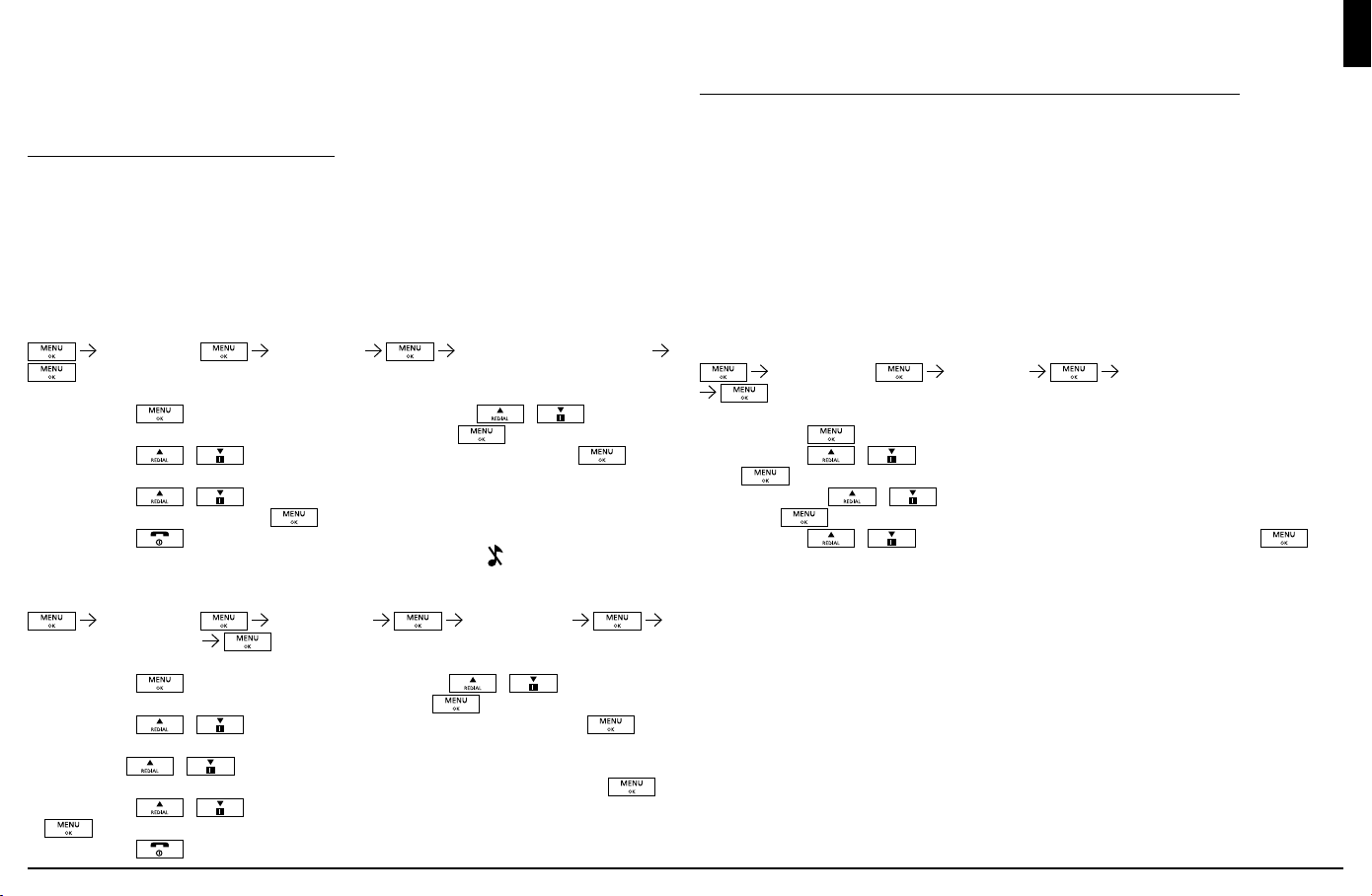
DE
Sie die Nachricht abgehört haben. Abhängig von Ihre Netzbetreiber wird das zeichen
für wartende Nachricht erlöschen, sobald Sie diese eingesehen bzw. bearbeitet haben.
H. PERSONALISIERUNG DES TELEFONS
Das JACOB JENSENTM Telefon 80 ist mit einigen besonderen Funktionen (Klingelton und
Lautstärke ) ausgestattet, die der Nutzer individuell einstellen kann.
H.1. Einstellung von Klingelton und Klingellautstärke
Die Einstellung von Klingelton und Klingellautstärke müssen für jedes Mobilteil
gesondert eingegeben werden.
Klingellautstärke
Ton Einstllng L.st. Anruft. wählen Sie die Lautstärke
1. Drücken Sie im Stand-by Modus und nutzen Sie die / . Blättern
Sie bis “Ton Einstllng“ im Display erscheint. Drücken Sie
2. Drücken Sie / und wählen Sie “L.st. Anruft.“ Anschließend
drücken.
3. Drücken Sie
/ und bestimmen Sie Ihre individuelle Lautstärke. Zum
Bestätigen drücken Sie erneut .
4. Drücken Sie
, um in den Stand-by Modus zurück zu kommen. Falls Sie die
Lautstärke ganz ausgeschaltet haben, erscheint das Zeichen im Display.
Klingelton
Ton Einstllng Art d.Anruft. wähle Option
und wähle die Melodie
1. Drücken Sie im Stand-by Modus und nutzen Sie / . Blättern Sie
bis “Ton Einstllng“ im Display erscheint. Drücken Sie
2. Drücken Sie / und wählen Sie “Art d.Anruft.“ Anschließend
drücken
3. Drücke Sie
/ und wählen Sie zwischen “Anruf Extern“, “Anruf Intern“,
“Paging“, “Wecker“ oder “Termin Ton“. Zum Bestätigen drücken Sie erneut .
4. Drücken Sie
/ und wählen Sie die gewünschte Melodie, drücken Sie
, um die Eingabe zu bestätigen.
5. Drücken Sie
, um wieder in den Stand-by Modus zu gelangen.
I. ANMELDUNG VON WEITEREN MOBILTEILEN UND BASISSTATIONEN
Achtung!!
Die folgenden Schritte sollten nur von Personen durchgeführt werden, die versiert
im Umgang mit elektronischen Geräten sind, da inkorrekte Handhabung Ihr Telefon
unbenutzbar machen könnte.
I.1. Anmeldung eines neuen Mobilteiles
Falls Sie ein neues Mobilteil an der Basis anmelden möchten, werden Sie von der Basis
nach einem PIN Code gefragt. Um das Mobilteil an der Basis anzumelden, müssen Sie
die Sammelruftaste 5 Sekunden gedrückt halten. Stellen Sie sicher, dass Mobilteil und
Basis im Stand-by Modus sind.
Auf dem Mobilteil müssen Sie wie folgt vorgehen
Weitere Einst Anmelden wählen Sie die Basisnummer
1. Drücken Sie , um das Menüprogramm zu kommen
2. Drücken Sie
/ und wählen Sie “Weitere Einst“. Anschließend drücken
Sie
3. Durch drücken / erscheint “Anmelden“ und durch ein weiteres
drücken
4. Drücken Sie
wird dieser Vorgang bestätigt.
/ , um die Nummer der Basis zu wählen. Mit der
Taste bestätigen.
Falls an der Basis bereits 6 Mobilteile angeschlossen sind und sie ein weiteres neues
anschließen möchten, müssen Sie ein unbenutztes Mobilteil abmelden (siehe I.2
Abmeldung des Mobilteiles oder Basisstation
).
Auf dem Mobilteil müssen Sie nun den Basis Pin Code eingeben. Der werkseitig
eingestellte Basis Pin Code ist 0000.
Dem Mobilteil wird automatisch eine frei verfügbare Nummer zugeordnet.
Falls die Anmeldung nicht möglich ist , erscheint im Display “Sucht“ und Sie müssen
den Vorgang wiederholen.
15

DE
I.2. Abmeldung des Mobilteiles oder Basisstation
Falls Sie mehr als ein Mobilteil an der Basisstation oder eine Basisstation an dem
Mobilteil angemeldet haben können Sie das Mobilteil von der Basisstation oder die
Basisstation vom Mobilteil abmelden.
Vor dem Abmelden überprüfen Sie, ob sich Mobilteil und Basisstation im Stand-by
Modus befinden.
Weitere Einst Abmelden wählen Sie Mobilteil oder
Basis wähle Ja
1. Drücken Sie , um in das Menüprogramm zu kommen
2. Drücken Sie
/ und wählen Sie “Weitere Einst“. Drücken Sie
3. Drücken Sie / und es erscheint “Abmelden“. Bestätigung durch
drücken .
4. Drücken Sie
/ zum Wählen “Basis“ oder “Mobilteil“. Drücken Sie
zum Bestätigen.
5. Drücken Sie
6. Drücken Sie
/ um “Ja“ oder “Nein“ auszuwählen.
, um in den Stand-by Modus zu gelangen.
I.3. PIN Code verändern
Basis Einst Basis PIN Eingabe des neuen PIN
Der werkseitig eingestellte PIN Code ist 0000. Wenn Sie diesen ändern möchten ,
folgen sie den angegebenen Schritten (Bitte unbedingt den geänderten PIN Code
sicher merken bzw. verwahren !!)
I.4. Wähle die Basis.
Ein Mobilteil kann an bis zu 4 Basisstationen angemeldet werden, zum Beispiel am
Arbeitsplatz, in der Garage oder in einem anderen Stockwerk Wenn Ihr Mobilteil an
mehreren Basisstationen angemeldet ist, können Sie zwischen den verschiedenen
Basisstationen umschalten. Ist eines Ihrer Mobilteile an einer anderen Basisstation
angemeldet, können Sie die Basisstation wählen die für Sie in Betracht kommt.
Weitere Einst Basis wählen Automat oder
Basisnummer
1. Drücken Sie , um in das Menüprogramm zu kommen
2. Drücken Sie
/ zum Wählen “Weitere Einst“ und drücken Sie
3. Drücken Sie / zum Wählen “Basis wählen“ und drücken Sie zum
Bestätigen
4. Drücken Sie
/ zum Wählen “Automat“ oder der Basisnummer. Drücken
Sie zum Bestätigen.
I.5. Zurücksetzten ihres Telefons ( Reset)
Falls Sie Ihr Telefon zurücksetzen möchten, erfolgt dies für die Basisstation und das
Mobilteil. Datum, Zeit, Einstellung des Mobilteiles wird nicht wieder zurückgesetzt. Es
werden nur die Mobilteile und Basisstationen zurückgesetzt, die Sie bestimmen und
nicht alle angeschlossenen Geräte.
Für die Basisstation
Basis Einst Basis Reset wähle Ja
1. Drücken Sie um in das Menüprogramm zu kommen
2. Drücken Sie
/ zum Wählen “Basis Einst“ und drücken Sie
3. Drücken Sie / . “Basis Reset“ wird angezeigt, drücken Sie zum
Bestätigen
4. Drücken Sie
/ zum Wählen “Ja“ und bestätigen Sie mit
5. Drücken Sie , um in den Stand-by Modus zurück zu kommen.
Für das Mobilteil
Weitere Einst Mobiltl Reset wähle Ja
1. Drücken Sie , um in das Menüprogramm zu kommen
2. Drücken Sie
/ zum Wählen “Weitere Einst“ und drücken Sie
3. Drücken Sie / “Mobiltl Reset“ wird angezeigt, drücken Sie zum
Bestätigen
4. Drücken Sie
/ um “Ja“ auszuwählen und bestätigen Sie mit der
Taste.
5. Im Display erscheint “Cleared“ und das Gerät wird auf die Werkseinstellung
zurückgesetzt.
16
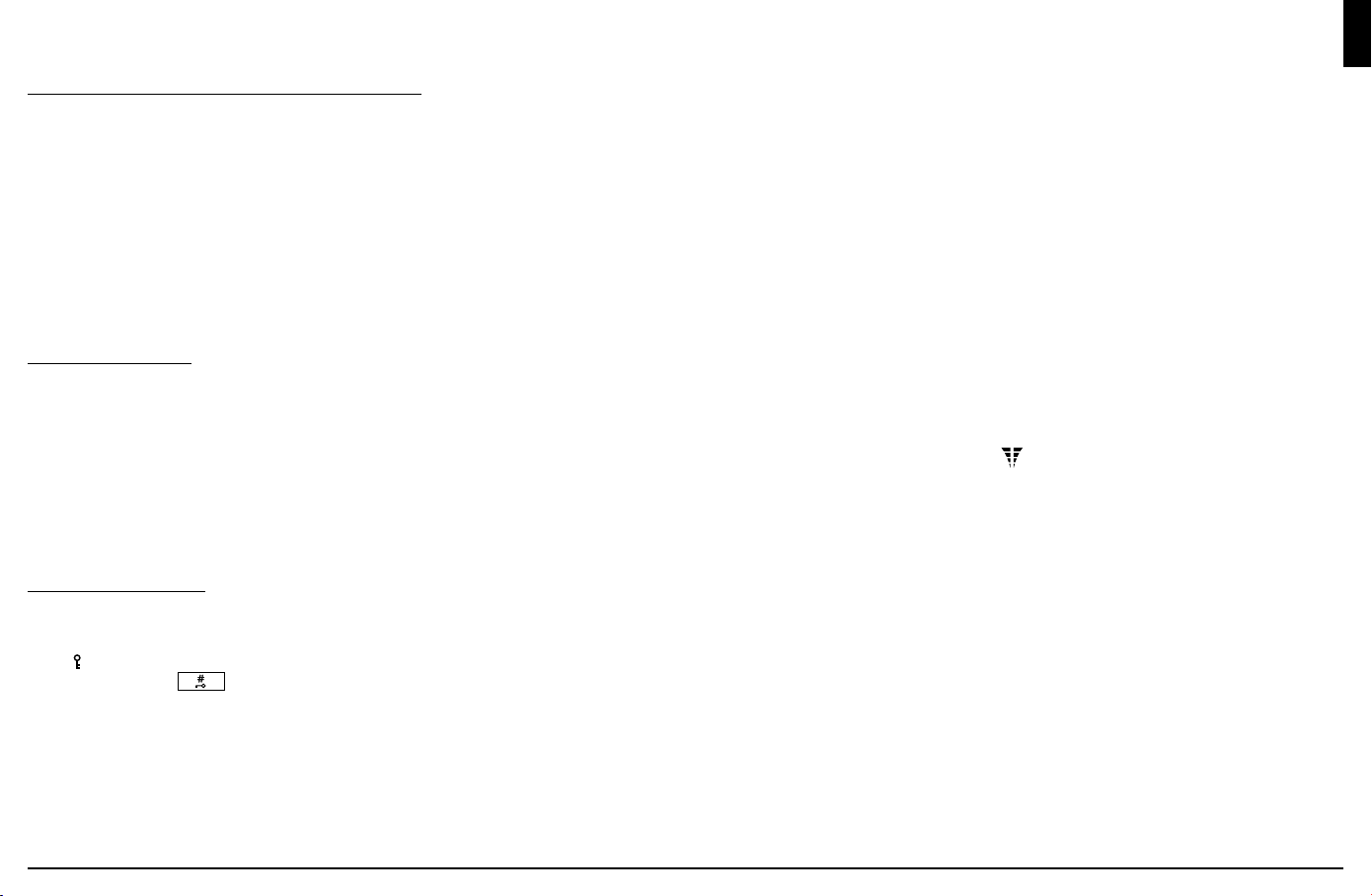
DE
J. ZURÜCKSETZTEN AUF DIE WERKSEINSTELLUNG
Es ist möglich alle vorgenommenen Programmierungen auf die Werkseinstellung
zurückzusetzen. Folgende Speicher sind von dieser Zurücksetzung nicht betroffen.
- Anruferliste ( Caller ID )
- Wahlwiederholungsliste
- Einbuchung der Basisstation und des Mobilteiles
Um das Telefon 80 zurück zu setzen gibt es nur eine Möglichkeit. Sie gehen in das
Menü und wählen “Mobiltl Reset“ oder “Basis Reset“. Die weiteren Schritte sind I.5
Zurücksetzten ihres Telefons ( Reset)
beschrieben.
K. PFLEGEHINWEIS
Achten Sie darauf, dass Sie Ihr JACOB JENSENTM Telefon 80 weder Staub, starkem
•
Sonnenlicht, Feuchtigkeit, hoher Temperatur noch mechanischen Stößen
aussetzen.
Vermeiden Sie bitte den Einsatz von Putz- oder Scheuermitteln. Halten Sie die
•
Telefoneinheit frei von Staub, indem sie es mit einem trockenen, weichen Tuch
abwischen.
Benutzen Sie ausschließlich den beigefügten Netzadapter. Die Garantie erlischt
•
automatisch bei Nichtbeachtung einer der obigen Punkte
L. STÖRUNGSSUCHE
F1. Mein Telefon funktioniert nicht
A1. Prüfen Sie, ob Sie die Tastensperre aktiviert haben. Wenn ja muss ein Symbol
auf dem Display erscheinen. Um die Tastensperre aufzuheben, drücken und
halten Sie die Taste an ihrem Mobilteil ca.2 Sekunden lang, bis ein
Piepton ertönt. Dann lassen Sie die Taste wieder los.
A1. Vergewissern Sie sich, dass alle Stecker am Adapter und dem Telefonkabel richtig
in die entsprechende Buchse eingesetzt sind.
A1. Prüfen Sie, ob die Batterie gemäß der Polaritätssymbole richtig eingesetzt und
genügend geladen sind.
A1. Wenn Sie das Mobilteil für lange Zeit nicht aufgeladen wurde, so kann es sich
selbst sperren ab einer kritischen Ladungsuntergrenze. Entfernen Sie die Batterie
kurz und re-installieren Sie diese mit einem nachfolgenden Ladevorgang von ca.
15 Stunden.
A1. Wenn das Display nicht erleuchtet ist, kann das an der zu schwachen Batterie
liegen. Sie können vielleicht einen kurzen Anruf tätigen, aber das Telefon 80
schaltet zur Batterieersparnis alle Displaysegmente ab. Laden Sie die Batterie ca.
15 Stunden.
A1. Wenn Sie mehr als ein Telefon einer Telefonleitung zugeordnet haben, prüfen
Sie, ob die anderen Geräte wirklich aufgelegt sind. In manchen Systemen
werden bei gemeinsamer Leitung durch ein aktives Gerät alle anderen elektrisch
abgeschaltet.
A1. Versuchen Sie probeweise ein anderes Telefongerät am entsprechenden
Anschluss. Falls dieses auch nicht funktioniert, sollten Sie ihren Netzbetreiber
benachrichtigen., da die Leitung offenbar die Ursache für diese Störung ist.
A1. Wenn der Gesprächspartner ihre Stimme nicht hört, prüfen Sie, ob Sie nicht die
Stummschaltung aktiviert haben. Zum Test aktivieren Sie die Stummschaltung
einfach noch einmal und ihr Telefon müsste wieder normal funktionieren.
A1. Prüfen Sie, ob das Antennensignal
im Display blinkt. Wenn ja, ist ihr Mobilteil
zu weit von der Basis entfernt, keine Basis registriert ist oder das Funksignal ist
zu schwach. Prüfen Sie die Basisanmeldung ihrer Stromversorgung. Nähern Sie
sich wieder mit dem Mobilteil zur Basis und starten Sie einen neuen Versuch.
A1. Wenn ihr Mobilteil eine Nummer nicht wählt prüfen bitte ob diese Nummer
nicht gesperrt ist.
A1. In manchen Situationen kommt es vor, dass sich das Mobilteil selbst blockiert, vor
allem wenn es lange nicht geladen wurde. Versuchen Sie dann die Batterie zu
entnehmen und wieder neu einzusetzen und dann das Mobilteil ca. 6 Stunden
wieder aufzuladen.
F2. Mein Telefon klingelt nicht ?
A2. Prüfen Sie , ob der Rufton auf “Aus“ steht oder die Lautstärke auf sehr
niedrigem Niveau eingestellt ist (siehe H.1 Einstellung von Klingelton und
Klingellautstärke
)
A2. Versichern Sie sich, dass das Mobilteil nicht ausgeschaltet ist
A2. Prüfen Sie die Kabelverbindungen und Stecker
A2. Prüfen Sie, ob Sie das Mobilteil an der richtigen Basis angemeldet haben (wenn
Sie mehr als eine Basis installiert haben)
17
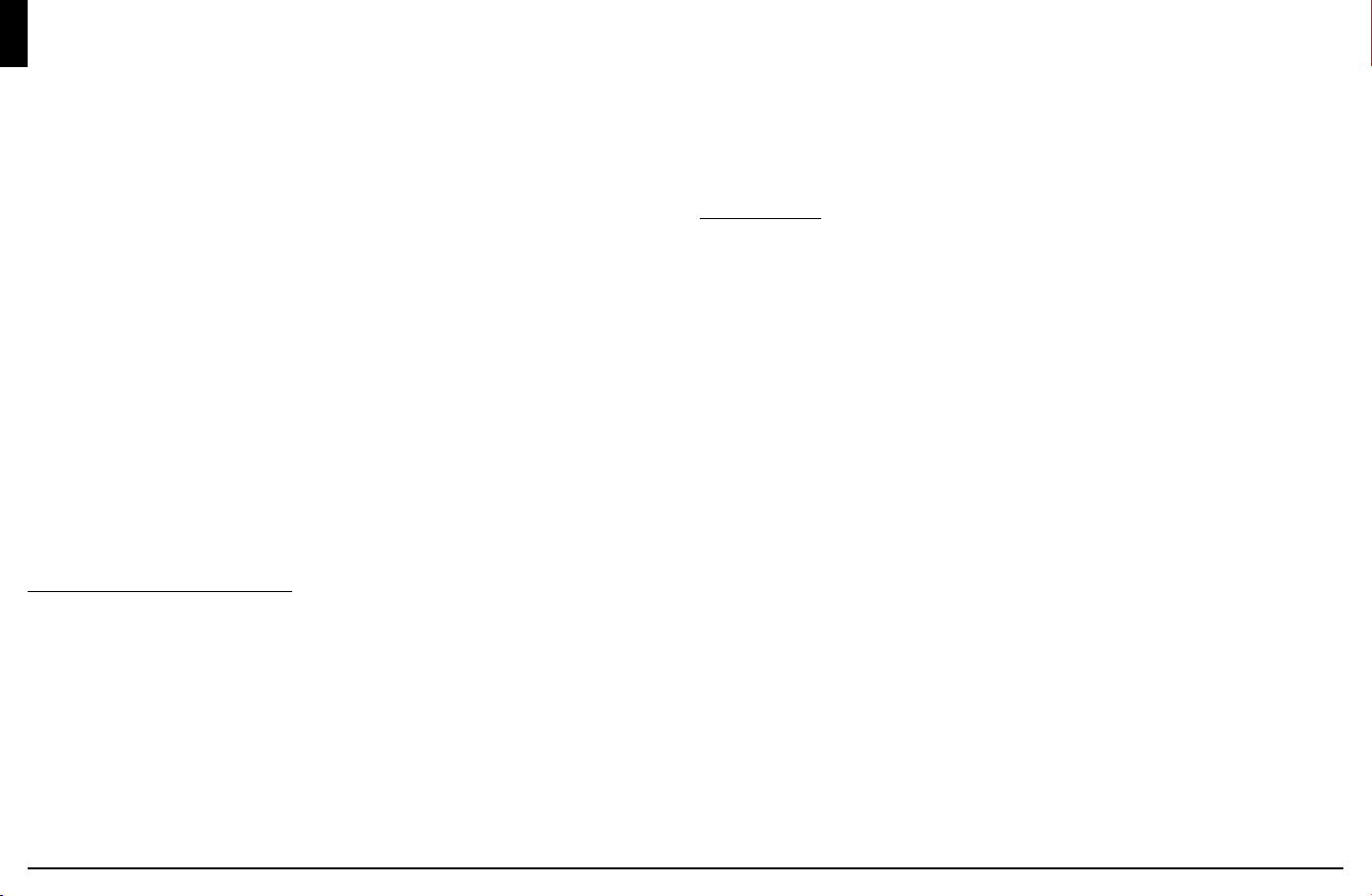
DE
F3. Die Telefonbuchspeicher funktionieren nicht
A3. Prüfen Sie, ob Nummern eingegeben sind, die länger als das Stellenlimit sind,
wie unter Punkt Telefonbuchfunktion angegeben wurde
A3. Wenn Ihr Telefon mit einer PABX Anlage benutzt wird, befragen Sie Ihren
Betreiber, ob eine Pauseneinstellung für einen externen Anruf voreingestellt
werden muss
F4. Anrufernummer erscheint nicht im Display
A4. Vergewissern Sie sich, dass Ihr Netzwerkbetreiber die Anruferkennungsfunktion
(Caller ID) unterstützt. In den meisten Ländern ist dies kostenpflichtig
A4. Anrufer können die anzeige Ihrer Rufnummer unterdrücken lassen, wenn Sie
einen Anruf tätigen.
A4. Ausländische Anrufernummern können normalerweise nicht angezeigt werden.
F5. Mein Mobilteil funktioniert nicht, nachdem ich es an einer Basis
eines anderen Herstellers angemeldet habe
A5. Gemäß dem DECT Standard (GAP kompatibel) können Mobilteile an
jedweder DECT Basis angemeldet werden. Spezifische Herstellereigenen
Funktionen können dabei allerdings verloren gehen, so dass zuweilen nur die
Basisfunktionen erhalten bleiben.
A5. Prüfen Sie ob die Basis eines anderen Herstellers GAP kompatibel ist, denn
nur dann können Mobilteil und Basis zumindest in den Grundfunktionen
zusammenarbeiten.
M. SICHERHEITSBESTIMMUNGEN
Schützen sie Ihr Telefon vor Feuchtigkeit
•
Benutzen sie nur den vorgegebenen Akkutyp
•
Öffnen Sie niemals den beigefügten Akku, da dieser ätzende Säure enthält.
•
Träger von Hörgeräten können unter Umständen Interferenzen mit den von dem
•
Telefon ausgesandten Funkwellen in Form von Summgeräuschen hören.
Achten Sie darauf, dass keine Kinder mit dem Telefon unbeaufsichtigt spielen
•
Im Falle eines Gewitters ist es ratsam, den Netzstecker zu ziehen, da die
•
Garantiebedingungen Blitzschlag nicht abdecken.
Bitte benutzen Sie das Mobilteil nicht an hoch explosiven Orten
•
Wir empfehlen dieses Telefon nicht zu nutzen, wenn Sie in der Nähe von
•
medizinischen Geräten aufhalten oder bei Personen mit Herzschrittmachern.
Bitte öffnen Sie nicht das Mobilteil oder Basisstation
•
Um Störungen mit anderen elektronischen Geräten zu vermeiden, halten Sie
•
bitte einen Abstand von mindestens einem Meter zwischen diesen Geräten.
N. GARANTIE
Auf ihr Telefon wird Garantie ab Kaufdatum im Rahmen der gesetzlichen
Bestimmungen des Landes, in dem Sie ihr Gerät gekauft haben. Zum Nachweis des
Kaufdatums bewahren Sie bitte den Kaufbeleg auf. Innerhalb der Garantiezeit werden
unentgeltlich alle Mängel die auf Material-und Herstellungsfehler beruhen beseitigt.
Die Garantieleistung erfolgt durch Reparaturen oder Austausch des Gerätes nach
Wahl ihres Lieferanten. Von der Garantie ausgenommen sind Verbrauchmaterialen
,Mängel die den Wert oder Gebrauch des Gerätes nur unerheblich beeinträchtigen,
sowie Schäden, die auf unsachgemässen Gebrauch, auf Verschleiß oder auf Eingriffe
durch Dritte zurückzuführen sind. Eventuelle Folgeschäden hervorgerufen durch die
Nutzung ,den Ausfall oder Mängel des Produktes, insbesondere jede Haftung für
Vermögensschäden sind von dieser Garantie ausgeschlossen. Im Garantiefall wenden
Sie sich bitte an die Verkaufsstelle, bei der Sie das Telefon gekauft haben.
Service Center (Nur Deutchland)
Filius & Haake GmbH & Co. KG
Kuckucksweg 55
DE-33607 Bielefeld
Tel: 0521 / 9 28 25 11
Fax: 0521 / 9 28 25 33
e-mail: info@filius-haake.de
18
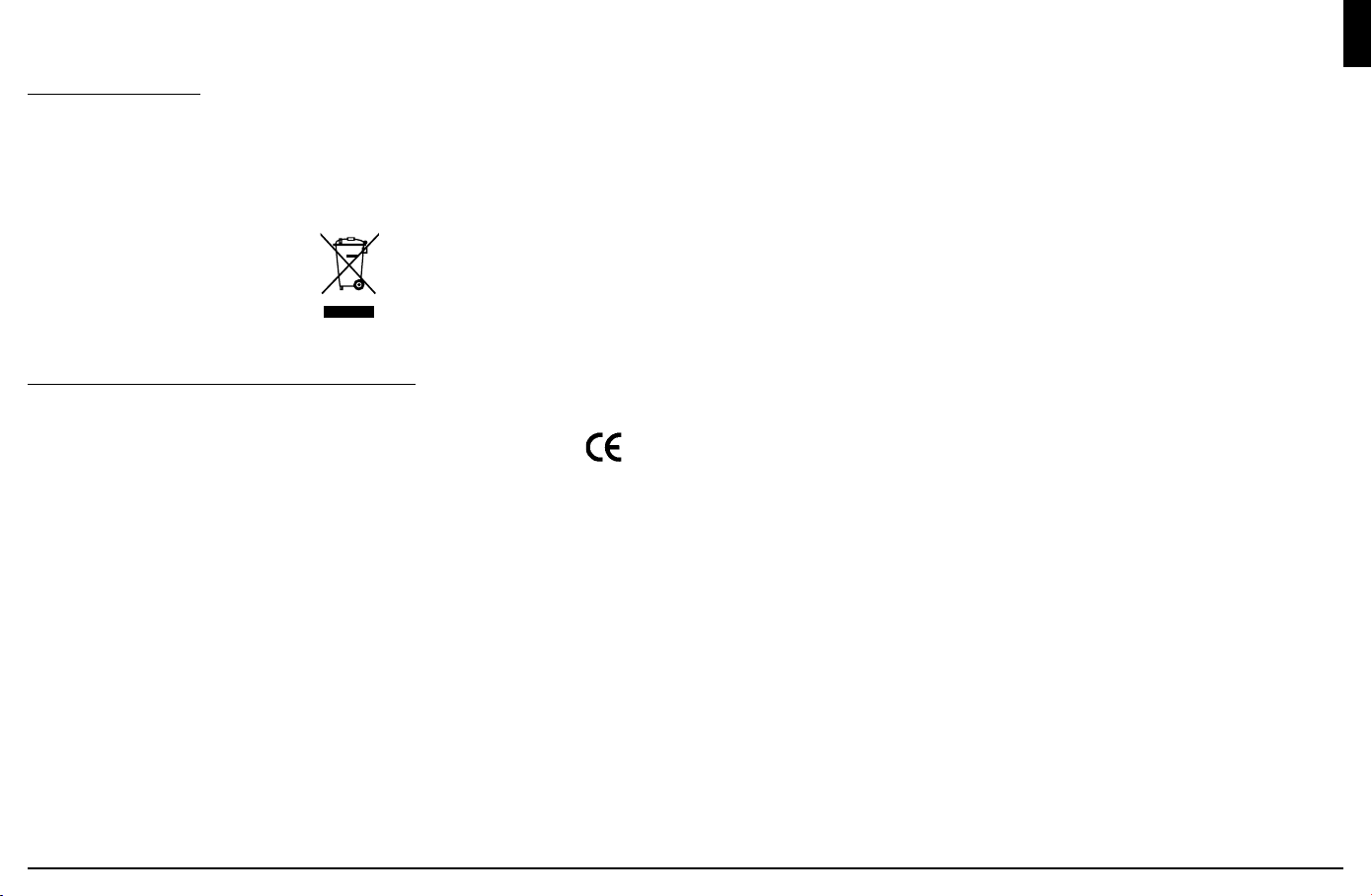
DE
O. WEEE RICHTLINIE
Dieses Gerät ist entsprechend der europäischen Richtlinie 2002/96/EC über Elektround Elektronikaltgeräte (waste electrical and electronic equipment - WEEE)
gekennzeichnet. Die Richtlinie gibt den Rahmen für eine EU-weit gültige Rücknahme
und Verwertung der Altgeräte vor. Über aktuelle Entsorgungswege bitte beim
Fachhändler informieren.
P. DECLARATION OF CONFORMITY / ZULASSUNG
Hiermit erklärt Bell Xpress A/S:
Dieses Gerät (Telefon 80, Typ JJT80 DECT / CT-9180)
erfüllt die Anforderungen der EC Richtlinie 1999/5/EC R&TTE.
Diese Garantiekarte ist für ihr JACOB JENSENTM Telefon.
Die untenstehende Seriennummer gehört zu Ihrem Gerät:
Seriennummer:
. . . . . . . . . . . . . . . . . . . . . . . . . . . . . . . . . . . . . . . . . . . . . . . . . . . . . . . . . . . . . . . . . . . . . .
Name:
. . . . . . . . . . . . . . . . . . . . . . . . . . . . . . . . . . . . . . . . . . . . . . . . . . . . . . . . . . . . . . . . . . . . . .
Adresse:
. . . . . . . . . . . . . . . . . . . . . . . . . . . . . . . . . . . . . . . . . . . . . . . . . . . . . . . . . . . . . . . . . . . . . .
. . . . . . . . . . . . . . . . . . . . . . . . . . . . . . . . . . . . . . . . . . . . . . . . . . . . . . . . . . . . . . . . . . . . . .
. . . . . . . . . . . . . . . . . . . . . . . . . . . . . . . . . . . . . . . . . . . . . . . . . . . . . . . . . . . . . . . . . . . . . .
Händler:
. . . . . . . . . . . . . . . . . . . . . . . . . . . . . . . . . . . . . . . . . . . . . . . . . . . . . . . . . . . . . . . . . . . . . .
. . . . . . . . . . . . . . . . . . . . . . . . . . . . . . . . . . . . . . . . . . . . . . . . . . . . . . . . . . . . . . . . . . . . . .
Kaufdatum:
. . . . . . . . . . . . . . . . . . . . . . . . . . . . . . . . . . . . . . . . . . . . . . . . . . . . . . . . . . . . . . . . . . . . . .
- Beim Inhalt dieser Bedienungsanleitung sind Änderungen vorbehalten.
- Der Hersteller und seine Zulieferer haften nicht für Schäden, Kosten,
Erlösschmälerungen oder irgendwelche weiteren Schäden, die aus dem Gebrauch
dieses Produktes resultieren.
19
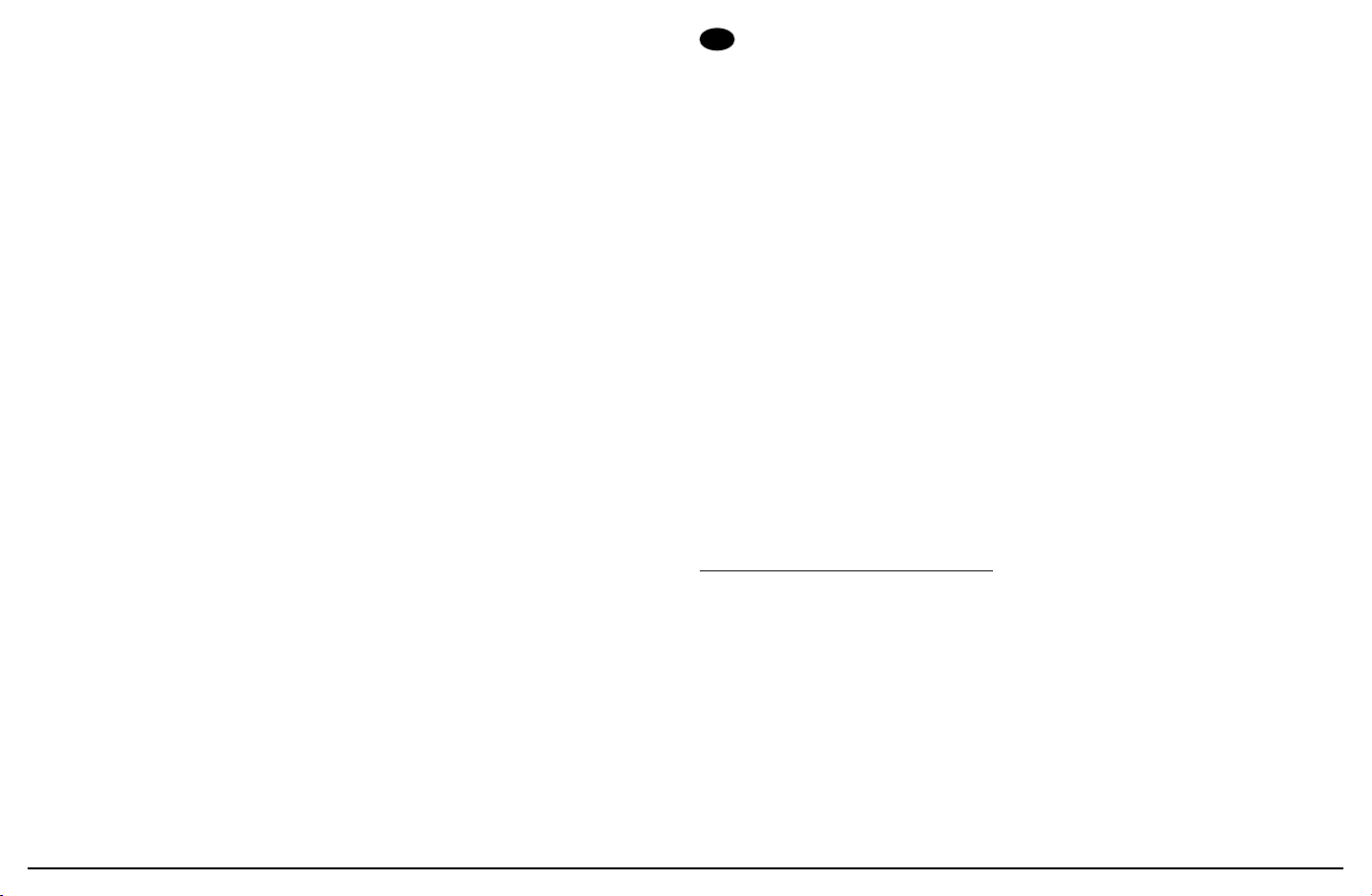
NL
A. INSTALLATIE EN INGEBRUIKNAME . . . . . . . . . . . . . . . . . . . . . . . . . . . . . . 20
B. DISPLAYS & FUNCTIES. . . . . . . . . . . . . . . . . . . . . . . . . . . . . . . . . . . . . . . . . 22
C. TOETSEN & FUNCTIES . . . . . . . . . . . . . . . . . . . . . . . . . . . . . . . . . . . . . . . . . 23
D. VOORBEREIDING VOOR HET GEBRUIK . . . . . . . . . . . . . . . . . . . . . . . . . . . 25
E. NORMALE WERKING. . . . . . . . . . . . . . . . . . . . . . . . . . . . . . . . . . . . . . . . . . 27
F. TELEFOONBOEK . . . . . . . . . . . . . . . . . . . . . . . . . . . . . . . . . . . . . . . . . . . . . 28
G. NUMMERGEHEUGEN (CALLER ID) . . . . . . . . . . . . . . . . . . . . . . . . . . . . . . . 29
H. VERPERSONALISEER JE TELEFOON . . . . . . . . . . . . . . . . . . . . . . . . . . . . . . 30
I. GEAVANCEERDE INSTELLINGEN. . . . . . . . . . . . . . . . . . . . . . . . . . . . . . . . . 31
J. TERUG NAAR STANDAARD, FABRIEKSINSTELLINGEN . . . . . . . . . . . . . . . 32
K. ONDERHOUD. . . . . . . . . . . . . . . . . . . . . . . . . . . . . . . . . . . . . . . . . . . . . . . . 32
L. VRAGEN EN ANTWOORDEN. . . . . . . . . . . . . . . . . . . . . . . . . . . . . . . . . . . . 32
M. VEILIGHEIDSINSTRUCTIES. . . . . . . . . . . . . . . . . . . . . . . . . . . . . . . . . . . . . . 33
N. AFVOEREN VAN AFVAL - WEEE . . . . . . . . . . . . . . . . . . . . . . . . . . . . . . . . . 34
O. EC VERKLARING VAN OVEREENSTEMMING . . . . . . . . . . . . . . . . . . . . . . . 34
Gefeliciteerd met de aanschaf van uw nieuwe JACOB JENSENTM Telefoon.
De Telephone 80 is ontworpen in Denemarken door Jacob Jensen. De ontwerpen van
Jacob Jensen worden internationaal gewaardeerd vanwege hun originele, eenvoudige
en klassieke vormgeving. Het is een state-of-the-art ontwerp met een perfecte balans
tussen vorm en functie. De Telephone 80 is ontworpen om zowel te staan als om te
hangen en het montagemateriaal wordt bijgeleverd in de geschenkendoos.
De Telephone 80 is uitgerust met de nieuwste digitale technologie: DECT (Digitale
Draadloze Telecommunicatie). U heeft digitaal geluid, uitstekend bereik en
gebruiksvriendelijke menuaangestuurde functies.
Volgens de DECT systeemnorm (GAP combineerbaar), zijn er totaal 6 handsets aan te
sluiten op een basis toestel om een mini telefooncentrale te verkrijgen, die functies
biedt als intercom en doorschakelmogelijkheid tussen het basis toestel en de handsets.
Bovendien zijn de ingebouwde nummerweergave, nummergeheugen, telefoonboek,
herhaaltoets, herhaaltoetslijst en intercom tussen basis toestel en handset heel
gemakkelijk voor uw telefoonverkeer.
De Telephone 80 is voorzien van een lage stralingsfactor. Het systeem past de sterkte
van het RF-signaal automatisch aan, aan de mogelijkheden van het verzenden en
ontvangen. De signaalsterkte is afhankelijk van het bereik, de afstand tussen de
handset en het basis station en het aantal aangesloten handsets.
A. INSTALLATIE EN INGEBRUIKNAME
Deze DECT telefoon werkt alleen door voortdurende hoofdstroomtoevoer. Het is
raadzaam een andere draadtelefoon (die zonder hoofdstroomtoevoer werkt) op uw
telefoonsysteem aan te sluiten voor noodgesprekken in geval van stroomstoring.
Let op
Gebruik alleen de bijgeleverde adapter (model KSLFB0750035W1EU). Het
•
gebruik van een ander type adapter kan de unit beschadigen en daarmee vervalt
de garantie.
De adapter dient verticaal geplaatst te worden op de grond, aan de muur of op
•
een bureau.
20
